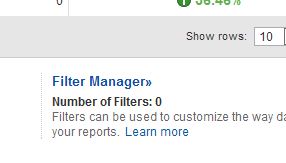Google Analytic sangat membantu memberikan laporan traffic pada website kita. Namun bagaimana kita tahu kalau trafficnya murni dari luar? dalam artian IP address kita tidak termasuk dalam hitungan. Bagaimana cara memfilter IP address kita sendiri pada Google Analytic?
Akan lebih murni report yang kita dapatkan dari Google Analytic, jika IP address kita tidak termasuk. Berikut adalah cara untuk memfilter IP address kita sendiri agara di ‘exclude’ Google Analytic:
Perhatian: Cara ini adalah untuk Google Analytic versi lama, untuk versi baru nya lebih lengkap bisa dibaca disini https://support.google.com/googleanalytics/bin/answer.py?hl=en&utm_id=ad&answer=554811. Klik ‘Filter Manager’ di halaman ‘Analytic Setting’

2. ‘Add filter’

3. Beri nama filter kamu (saran: nama filter sesuai ISP, misalnya: filter untuk speedy)
4. ‘Filter Type’ : exclude, traffic from IP addresses, that are equal to. Isi IP public yang kamu dapat dari ISP, atau cari tahu di : http://whatismyipaddress.com/ masukin IP address yang keluar disitu.

5. ‘Apply’ filter untuk website kamu yang mana, klik websitenya, ‘add’ dan ‘save changes’. Dalam tempo maksimal 1x 24 jam pasti deh jalan filternya

Selamat mencoba! 🙂
Sumber – disitu juga ada alternatif cara lain dengan menggunakan cookie, cara ini bisa digunakan jika kita tidak mendapatkan IP public tetap dari ISP, semoga kalo ada waktu saya bisa lanjut sharing cara yang ini. Terima kasih sudah membaca 🙂